Explay Line: инструкция
Характеристики, спецификации
Инструкция к Видеорегистратору Explay Line

2
Explay Onliner 1
Explay Onliner 1
Навигатор
Руководство пользователя

3
Explay Onliner 1
Оглавление
Введение .............................................................................................................................................................. 4
Инструкции по технике безопасности ...................................................................................................... 5
Уведомление о защите окружающей среды ...................................................................................... 6
Меры безопасности при использовании устройства .................................................................... 6
Разъѐмы и порты ........................................................................................................................................ 6
Чистка .............................................................................................................................................................. 7
Включение/Выключение
................................................................................................................................... 9
Главный экран .................................................................................................................................................... 9
Главный экран ............................................................................................................................................ 11
Подсказки и иконки соединения .......................................................................................................... 11
Совет .............................................................................................................................................................. 11
Приложения ................................................................................................................................................. 11
Виджеты........................................................................................................................................................ 11
Значение символов строки состояния ........................................................................................................ 11
Навигация ......................................................................................................................................................... 12
Общие рекомендации ................................................................................................................................. 12
Список приложений ......................................................................................................................................... 13
Настройки языка .............................................................................................................................................. 14
Настройки яркости дисплея .......................................................................................................................... 14
Настройки автоотключения экрана ............................................................................................................. 15
Включение и отключение SD-карты ............................................................................................................ 15
Настройки камеры ........................................................................................................................................... 16
Настройки подключения US .......................................................................................................................... 17
Настройки Wi-Fi ................................................................................................................................................ 18
Интернет ............................................................................................................................................................ 19
Чтение электронных книг ............................................................................................................................... 19
Менеджер файлов ........................................................................................................................................... 20
Просмотр фото ................................................................................................................................................. 21
Настройки 3G .................................................................................................................................................... 22
Настройки Gmail ............................................................................................................................................... 24
Технические характеристики ......................................................................................................................... 25

Explay Onliner 1
Введение
Благодарим Вас за приобретение навигатора ONLINER 1.
Чтобы Вы как можно быстрее овладели всеми его возможностями, мы
предусмотрели полное справочное руководство, знакомящее со способами работы,
настройкой устройства, мерами предосторожности и родственными продуктами.
Перед использованием этого компьютера необходимо внимательно прочитать все
соответствующие главы, чтобы как можно лучше его использовать.
Это руководство было тщательно отредактировано и, по нашему мнению,
является правильным и заслуживающим доверия. Если нам все-таки не удалось
полностью избежать ошибок и пропусков, мы приносим свои извинения и будем
рады Вашим замечаниям и мнениям. Для обновлений версий программного
обеспечения и замечаний обращайтесь на сайт www.explay.ru.
Версии программы Android могут отличаться друг от друга как интерфейсом,
так и функциональностью. Если Ваш интерфейс отличается от представленного в
этой инструкции, значит на Ваше устройство была уставлена более поздняя версия
программного обеспечения.
Производитель оставляет за собой право на внесение изменений в
характеристики, внешний вид, комплектацию товара в одностороннем порядке без
предварительного уведомления.
Срок эксплуатации устройства 2 года с момента покупки.
Гарантия на аксессуары 2 недели с момента покупки, далее гарантия
действует, только на устройство.
4
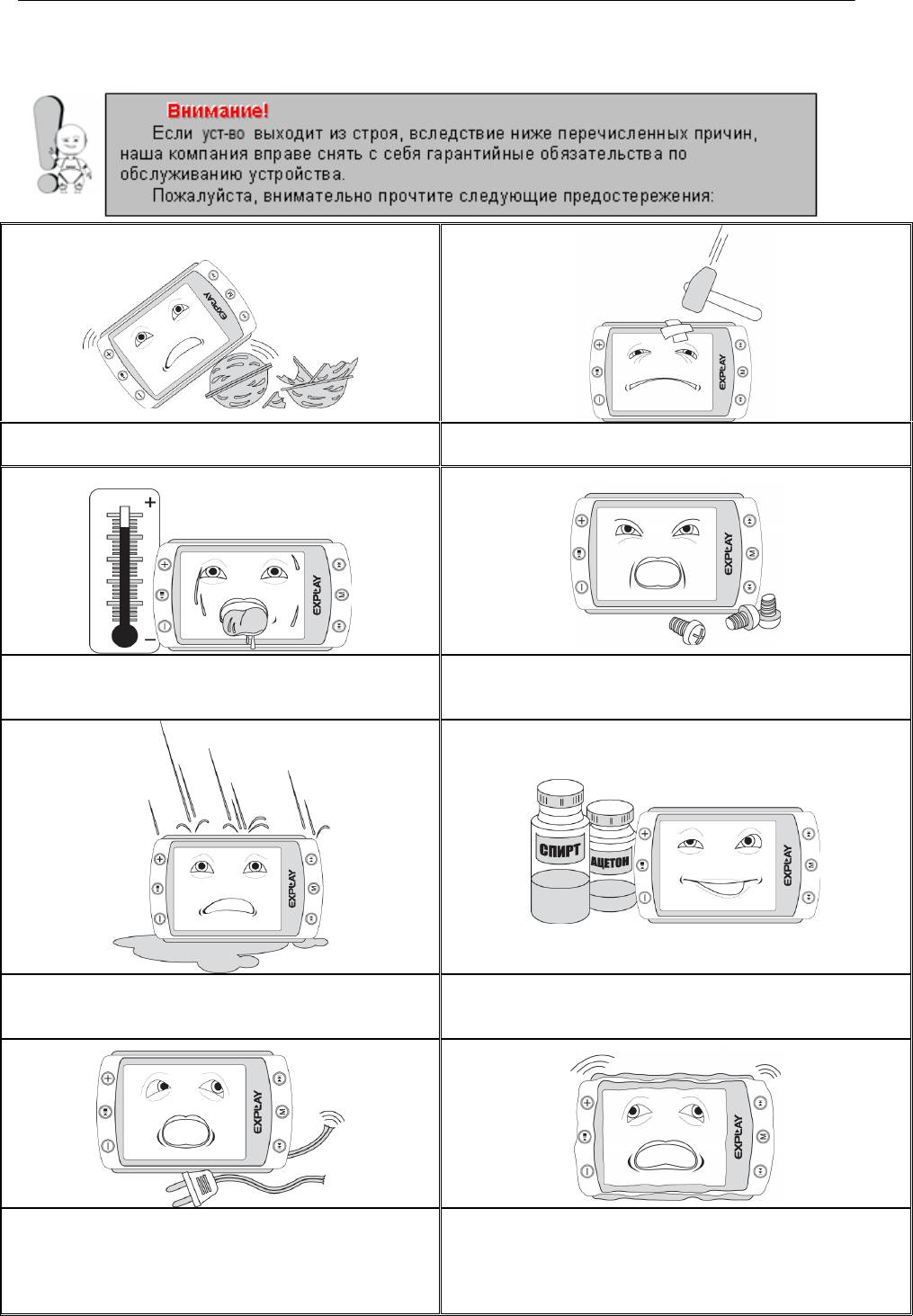
5
Explay Onliner 1
Инструкции по технике безопасности
Не используйте компьютер для задач, не
описанных в данном руководстве.
Не допускайте сильных ударов по корпусу
компьютера или сильной тряски.
Не используйте компьютер в условиях высокой
температуры, влажности и сильных магнитных
полей.
Не пытайтесь открывать корпус компьютера и
ремонтировать его самостоятельно.
Не допускайте попадания влаги в компьютер.
При попадании влаги на корпус протрите
компьютер сухой салфеткой.
Не используйте для очистки компьютера активных
легко воспламеняемых веществ (спирт, бензин,
ацетон и т.п.).
Не вынимайте штекер наушников из компьютера
и вилку зарядного устройства из сети, держа его
за провод. Это может привести к разрыву
провода.
Не допускайте вибраций или ударов.
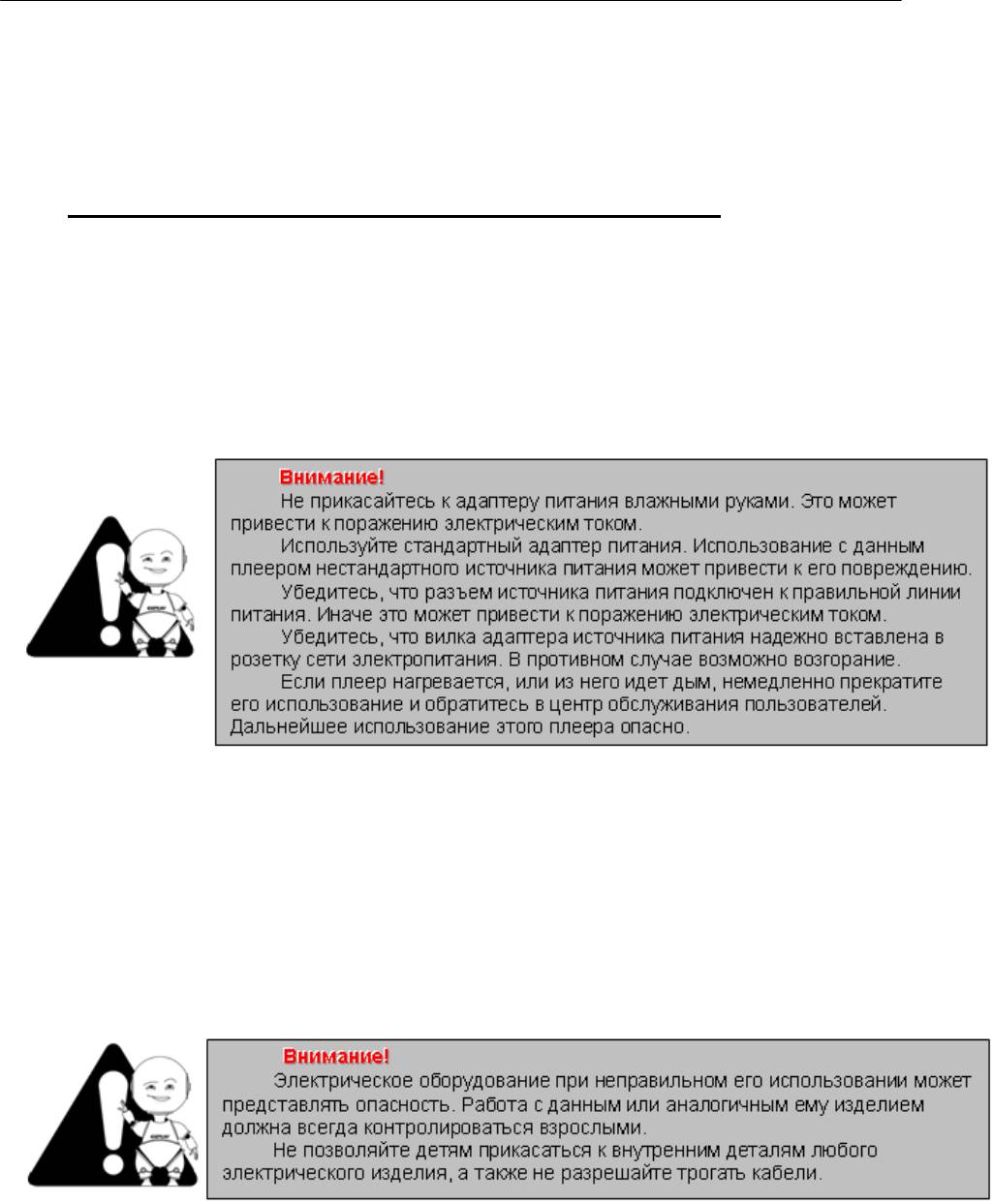
6
Explay Onliner 1
Уведомление о защите окружающей среды
Использованные упаковочные материалы, аккумуляторы и электрические
компоненты должны утилизироваться независимо друг от друга согласно
существующим нормативным правилам.
Меры безопасности при использовании устройства
Следуйте правилам безопасности дорожного движения
Перестаньте слушать устройство, если оно мешает или отвлекает Вас во
время вождения любым транспортным средством или выполнении любой
другой деятельности, которая требует от Вас сосредоточенности.
Использование наушников во время вождения автомобиля не
рекомендуется и запрещено в ряде регионов.
Берегите Ваш слух
Использование наушников с высоким уровнем громкости может привести к
постоянной потере слуха. Можно повышать громкость до уровня, на котором
звук нормально воспринимается и при этом не приводит к раздражению и
повреждению слуха. Установите громкость на безопасном уровне.
Если у Вас периодически появляется звон в ушах, снизьте уровень
громкости или прекратите использование устройства.
Разъѐмы и порты
Не вставляйте разъѐм в порт с силой. Если разъѐм не удается без труда
вставить в порт, возможно, разъем и порт не соответствуют друг другу.
Убедитесь в том, что разъѐм соответствует порту и что разъѐм расположен
правильно относительно порта.

7
Explay Onliner 1
Чистка
Придерживайтесь указанных ниже основных правил при очистке внешней
поверхности устройства и его компонентов:
Убедитесь в том, что навигатор отключен.
Используйте смоченную, мягкую ткань без пуха. Не допускайте
попадания жидкости в отверстия.
Не используйте аэрозольные распылители, растворители, спирт и
абразивные/шлифовальные материалы.

8
Explay Onliner 1
Глава 2. Описание кнопок устройства
1. Кнопка «Power» Вкл./Выкл.
Переход в ждущий режим
7. Разъем microSD
2. Звук + / Звук -
8. Микрофон
3. Фронтальная камера 2.0 Мп
9. Разъем 3.5 мм
4. Передняя камера 0.3 Мп
10. MiniHDMI
5. Слот для SIM-карты 1
11. Разъем USB 2.0
6. Слот для SIM-карты 2
1
2
3
4
7
8
9
5
6
10
11
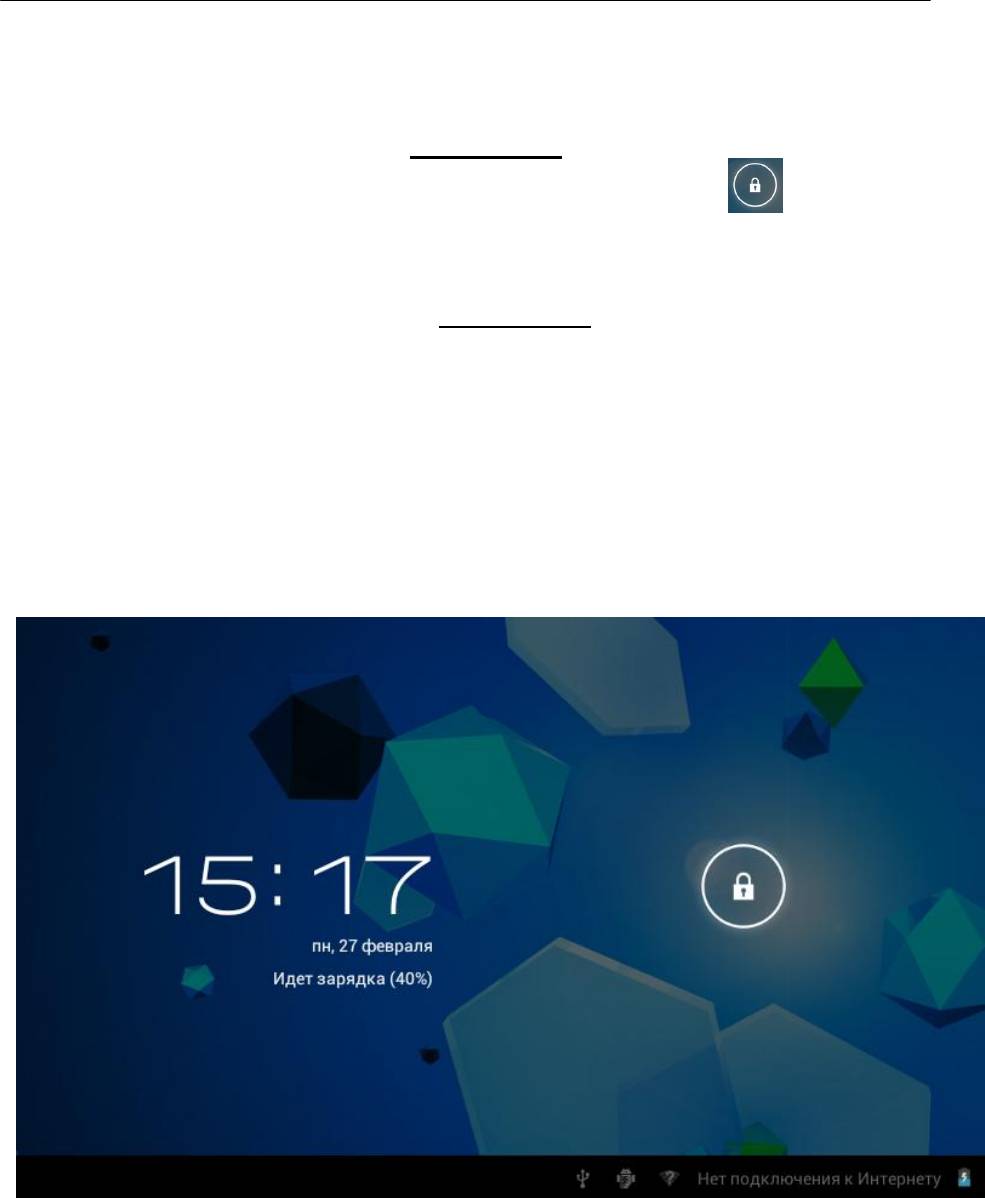
9
Explay Onliner 1
Включение/Выключение
Нажмите и удерживайте кнопку «вкл./выкл.» до появления логотипа Android.
Затем появятся заставки и «Главный экран». Зажмите иконку и выведите еѐ
за пределы большого круга для разблокирования устройства.
Для выключения устройства:
нажмите и удерживайте кнопку «вкл./выкл.» до появления предложения
выключить.
Главный экран
После разблокировки экрана откроется доступ к работе с устройством.
На экране расположены строка состояния (внизу), рабочий стол, который можно
продлить нажатием пальца на экран и движением его влево или вправо, и значки
для доступа к приложениям.
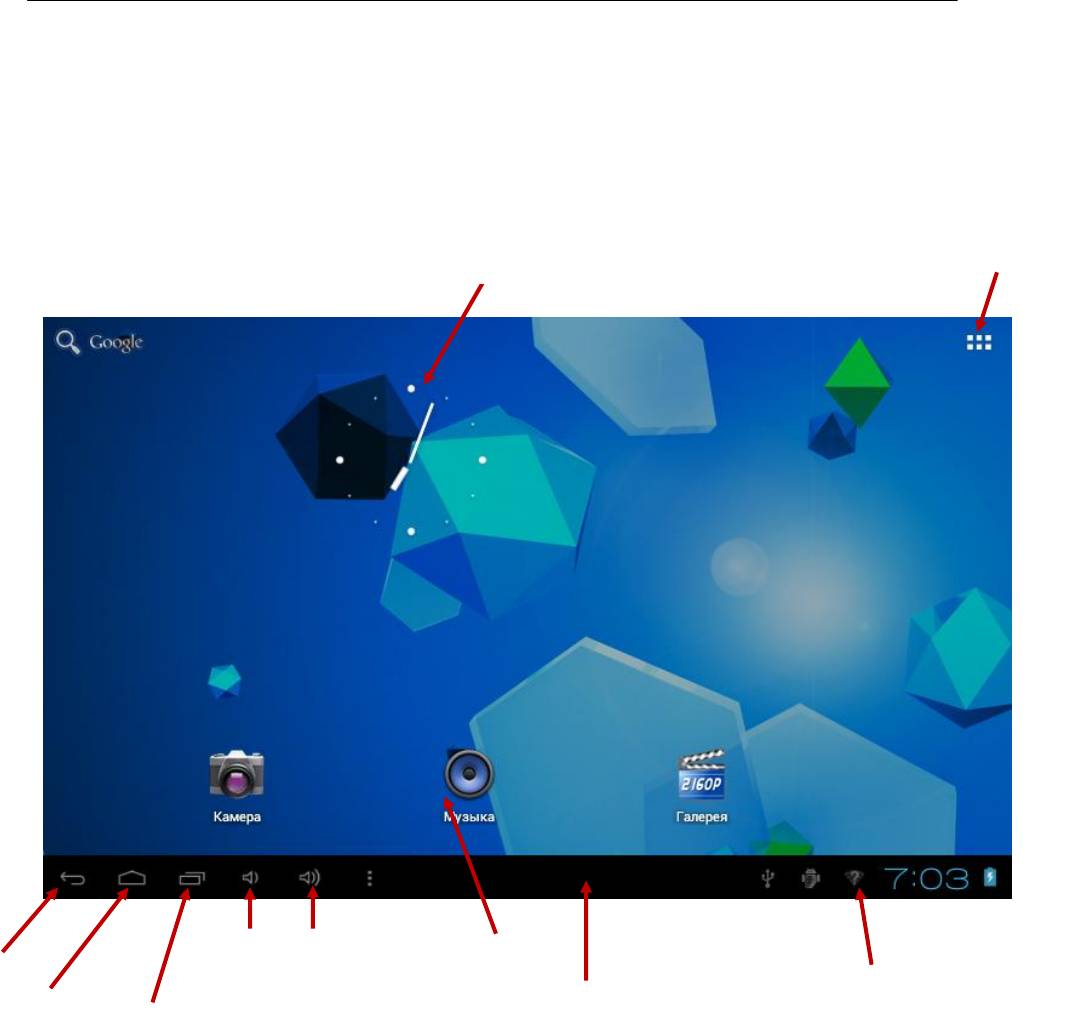
10
Explay Onliner 1
Строка состояния
Статус соединения
Список
приложений
Приложения
Звук +
Звук -
Интерфейс
Домой
Список активных
приложений
Виджеты
Назад
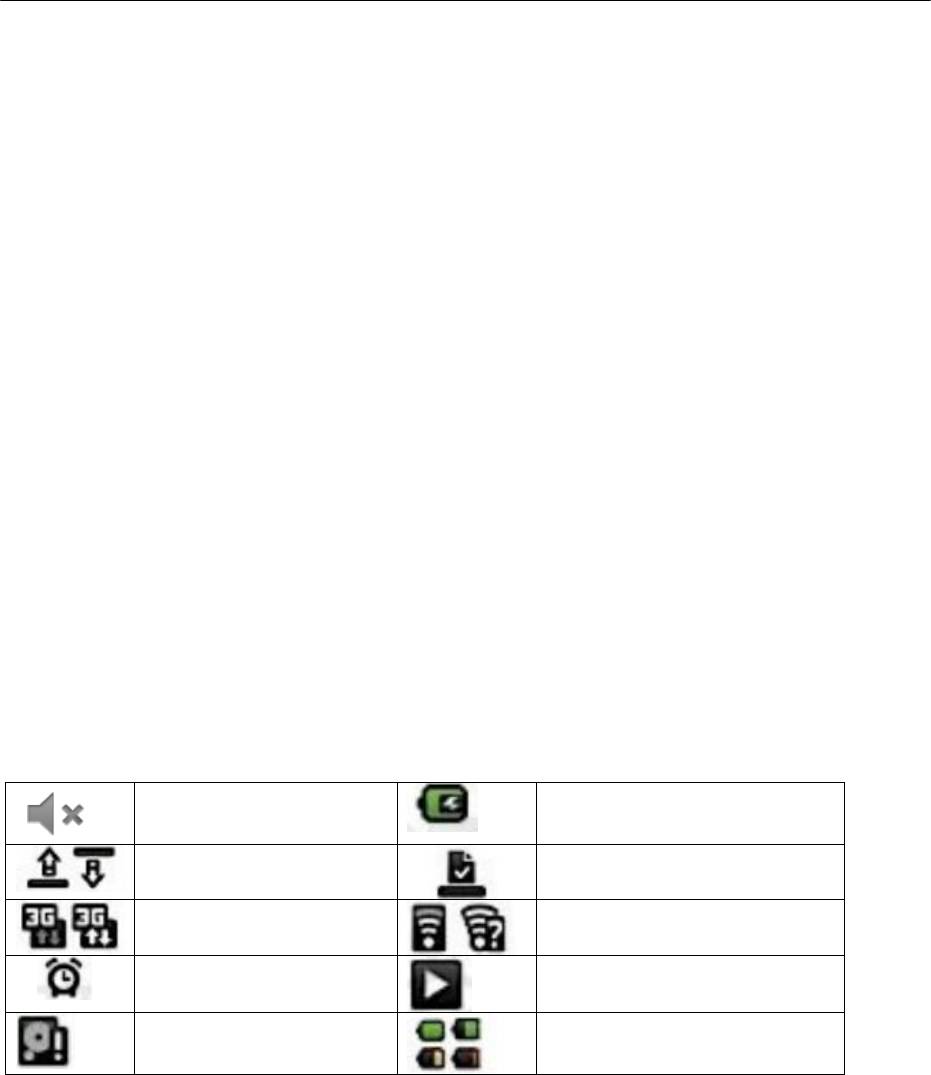
11
Explay Onliner 1
Главный экран
Главный экран эквивалентен главному экрану обычного настольного компьютера.
Вы можете размещать на нем ярлыки, приложения, а так же различные виджеты.
Подсказки и иконки соединения
Обратите внимание на строку состояния в нижней части экрана. Если справа
появляется изображение, это напоминание, например о том, что в данный момент
воспроизводится аудиофайл. В правой части строки Вы можете видеть время,
состояние WI-FI, и оставшийся заряд батареи.
Совет
Когда в строке состояния появляется иконка уведомления, нажмите на строку
состояния чтобы просмотреть подробную информацию.
Приложения
Нажмите на приложение и удерживайте в течении 1-2 секунд. Приложение станет
доступно для перемещения на рабочий стол. Теперь Вы можете расположить его в
любом месте рабочего стола.
Виджеты
Нажмите на любой виджет на главном экране и удерживайте в течение 1-2 секунд,
чтобы переместить его в любую видимую зону рабочего стола или удалить, бросив
в корзину.
Значение символов строки состояния
Звук выключен
Зарядка
Скачивание и загрузка
Загрузка файла завершена
3G соединение и передача
данных
Подключение Wi-Fi
Будильник
Проигрывание музыки
Мало места на SD-карте
Заряд батареи
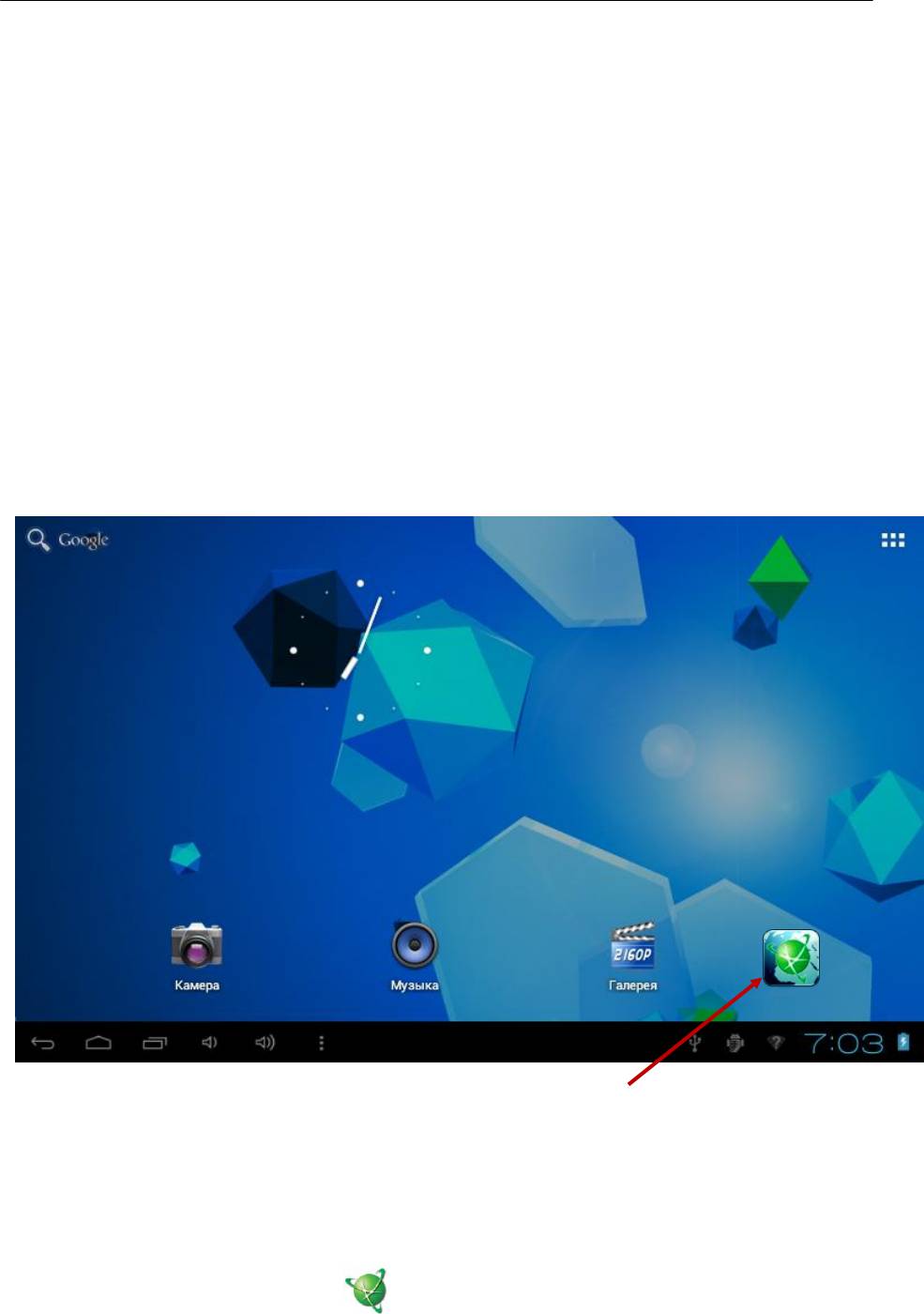
12
Explay Onliner 1
Навигация
Глобальная Система Позиционирования (GPS) была разработана и внедрена в
США. Эта система позволяет принимать спутниковые сигналы от Глобальной
Системы Ориентирования. С помощью этих сигналов система позволяет
установить текущее местоположение и найти требуемое место назначения.
Навигационная система показывает путь на карте и сопровождает его голосовыми
инструкциями. Когда Вы находитесь на перекрестке или рядом с поворотом,
устройство укажет Вам дальнейшие действия.
Общие рекомендации
1. Во время вождения Вы должны соблюдать все правила дорожного движения.
2. Т.к. устройство отвлекает внимание водителя, во избежание несчастного случая
не нужно настраивать устройство во время вождения.
3. Т.к. информация на картах со временем устаревает, рекомендуется
периодически обновлять карты.
Устройство использует навигационную систему Nаvitel, позволяющую точно
определить местоположение на электронной карте. Система автоматически
просчитает маршрут после того, как пользователь укажет пункт назначения.
Маршрут, указанный на карте, также будет сопровождаться голосовыми
подсказками.
Пожалуйста, прочтите инструкцию по эксплуатации навигационного
программного обеспечения Navitel.
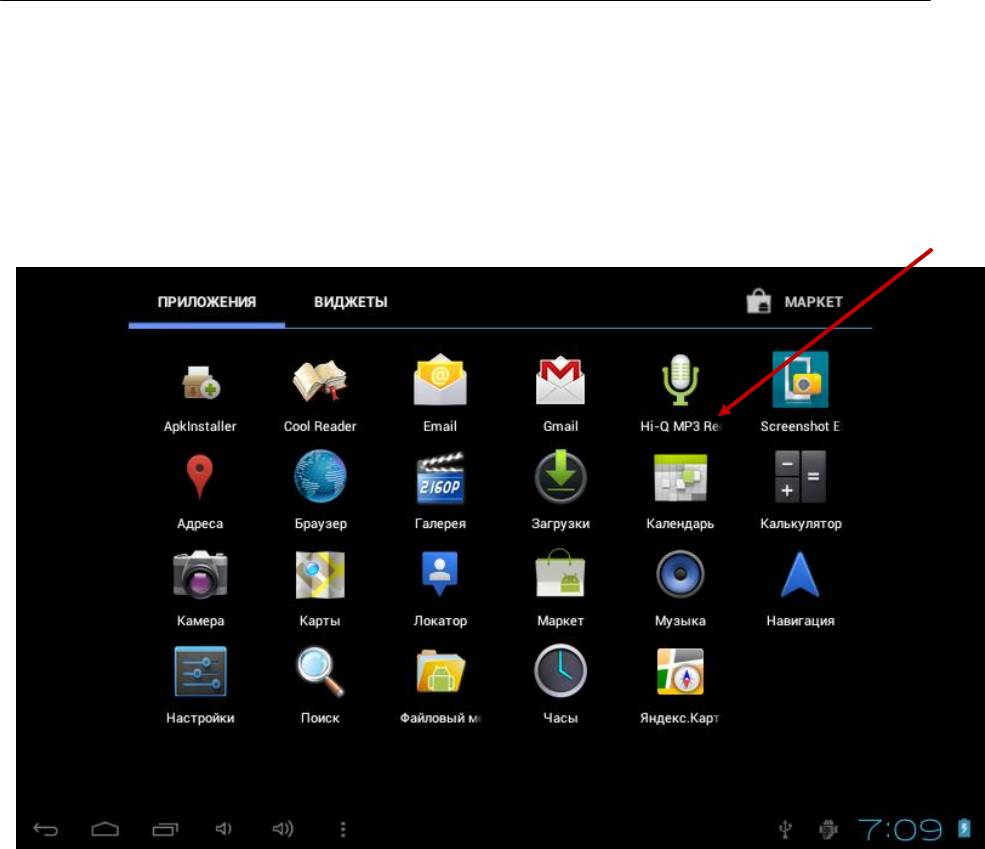
13
Explay Onliner 1
Список приложений
Нажмите на кнопку «Список приложений», чтобы увидеть список всех приложений
установленных на данный компьютер. Вы можете выбрать любое установленное
приложение нажатием на него.
Нажмите и в течение 1-2 секунд удерживайте приложение для того, чтобы
добавить на рабочий стол ярлык для этого приложения.
Список приложений
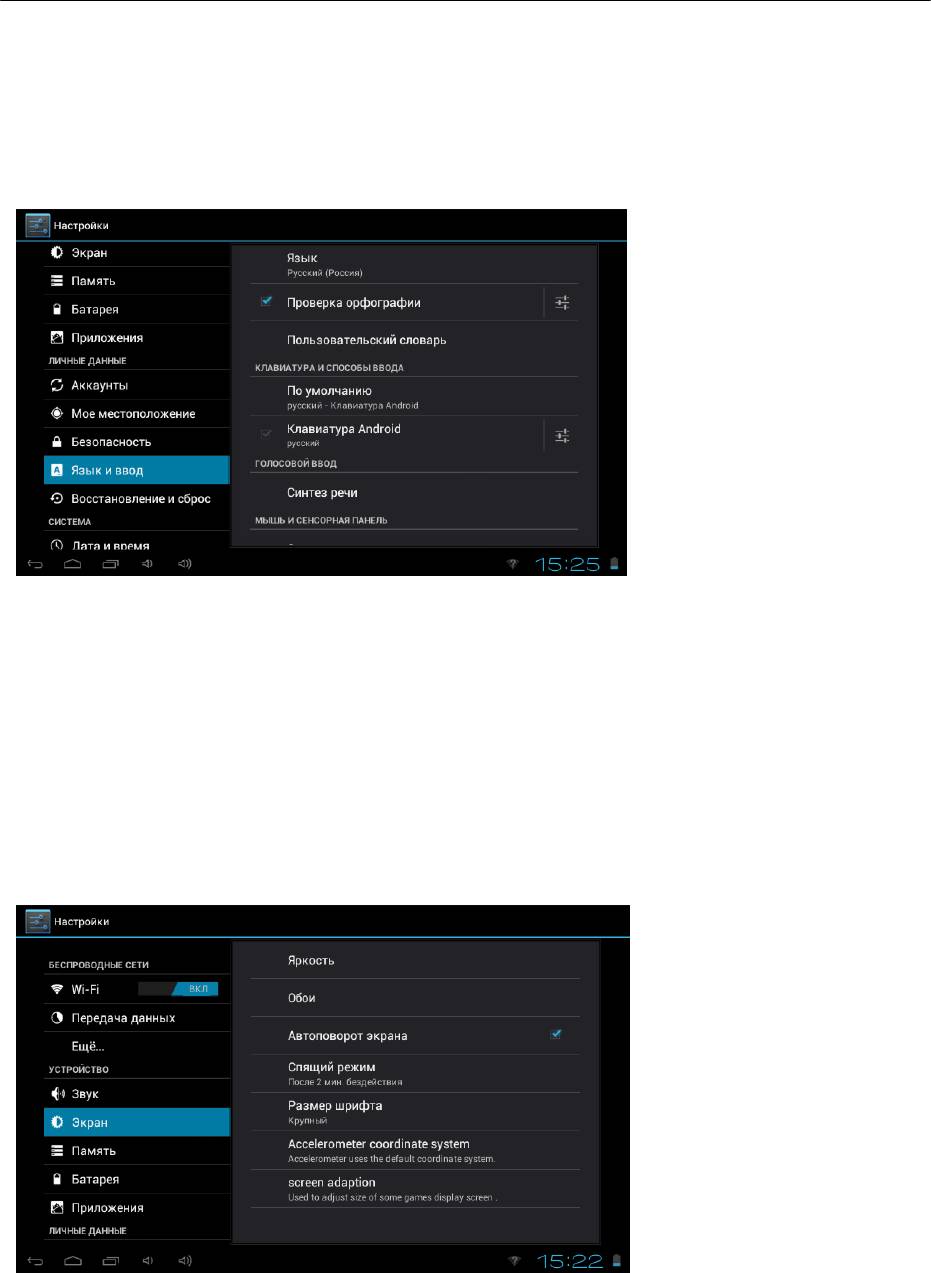
14
Explay Onliner 1
Настройки языка
1.Нажмите «Настройки».
2.Нажмите «Язык и ввод».
3.Нажмите «Язык».
4.Выберите подходящий язык из списка.
Настройки яркости дисплея
1. Нажмите «Настройки».
2. Нажмите «Экран».
3. Чтобы начать настройку, нажмите «Яркость».
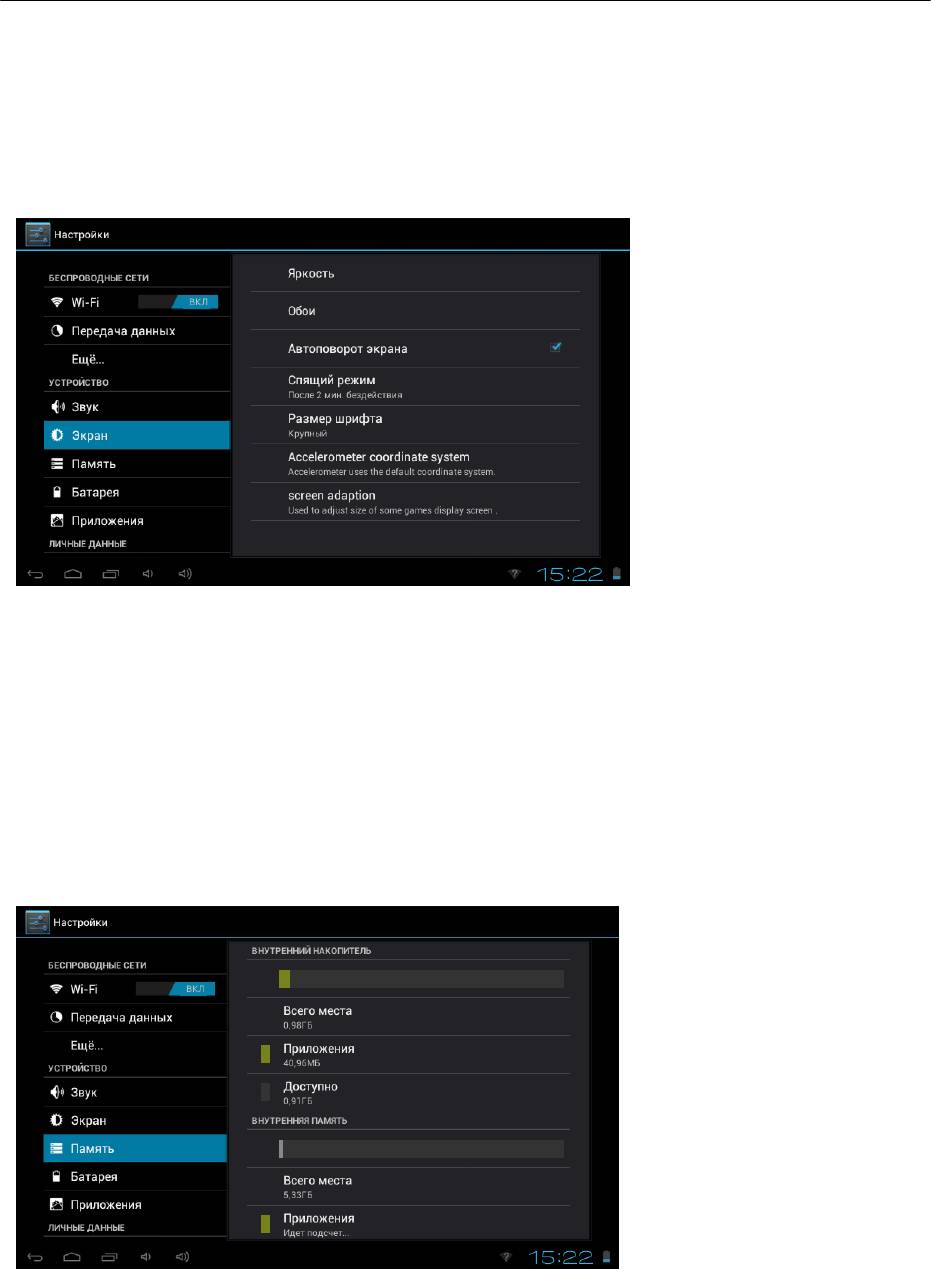
15
Explay Onliner 1
Настройки автоотключения экрана
1. Нажмите «Настройки».
2. Нажмите «Экран».
3. Нажмите «Спящий режим» и настройте время автоматического отключения
дисплея.
Включение и отключение SD-карты
Когда карта памяти вставлена в устройство:
1.Нажмите «Настройки».
2.Нажмите «Память», чтобы проверить статус подключения SD-карты.
Установка SD-карты
3. Нажмите «Подключить SD-карту».
Отключение SD-карты
4. Нажмите «Извлечь SD-карту».
Нажмите «Очистить SD-карту» для форматирования карты.
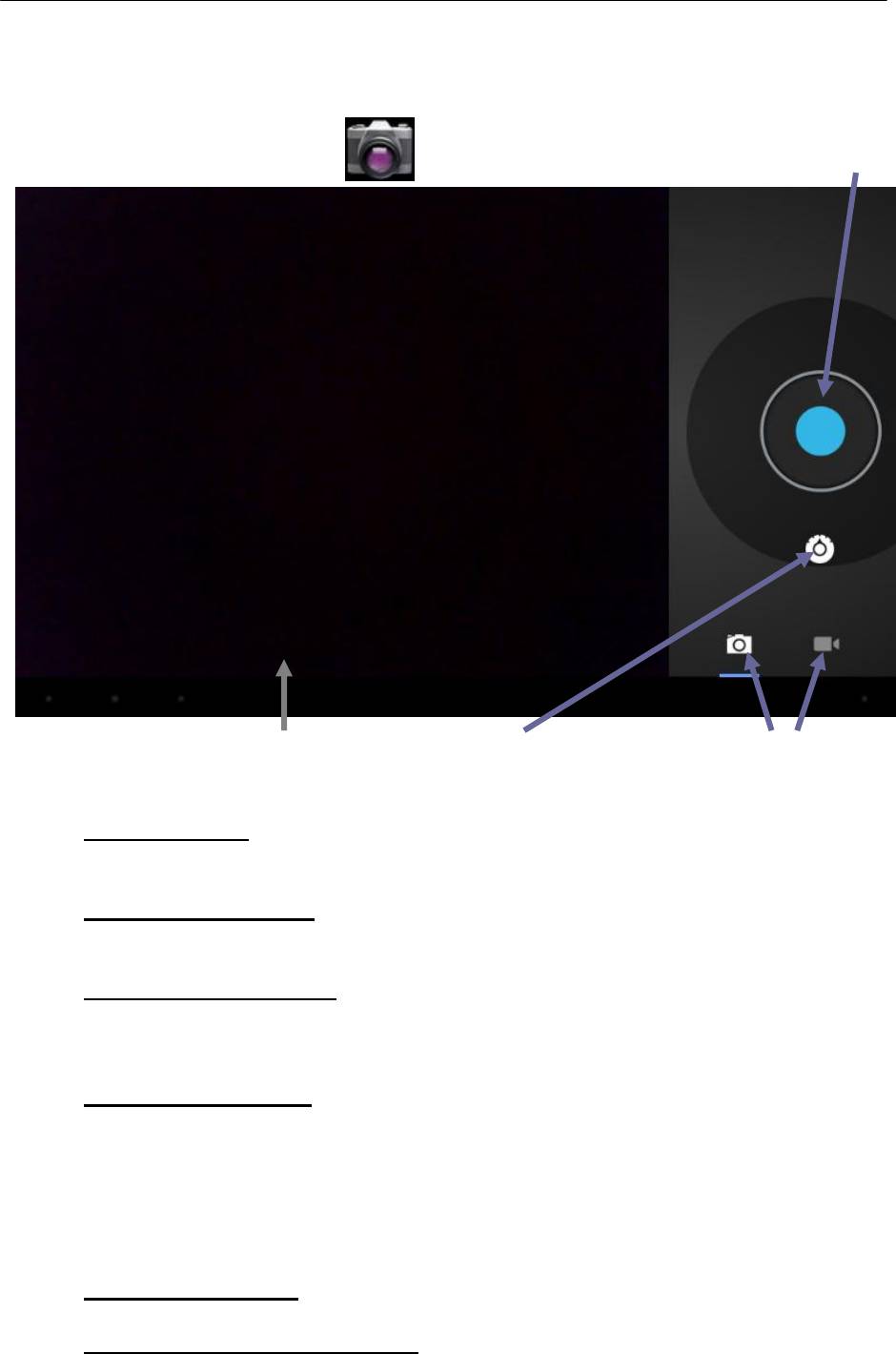
16
Explay Onliner 1
Настройки камеры
1.Нажмите кнопку «Камера» в списке приложений.
Дополнительные настройки камеры позволяют отрегулировать:
1. Режим съемки
Автоматический
Ночной
2. Размер фотографии
1 мегапиксель
2 мегапиксель
3. Качество фотографии
Отличное
Хорошее
Обычное
4. Цветовые эффекты
Нет
Монохром
Сепия
Негатив
Постеризация
Под водой
5. Настройки камеры
Восстановить настройки по умолчанию
6. Запоминать местоположение
Выключить
Переключатель
Видео/Фото
Отображение камеры
Начать запись/Сделать снимок
Дополнительные
настройки камеры
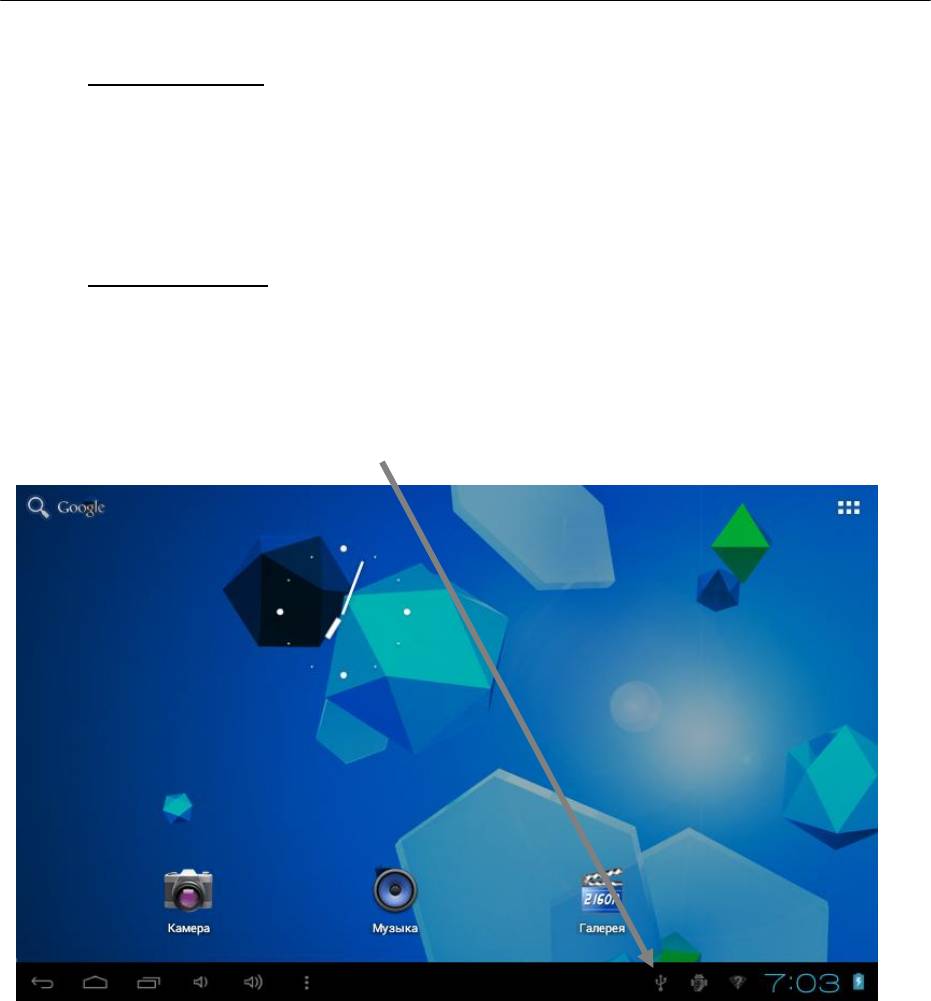
17
Explay Onliner 1
Включить
7. Баланс белого
Авто
Лампа накаливания
Дневной свет
Лампа дневного света
Пасмурно
8. Выбор камеры
Задняя
Передняя
Настройки подключения USB
USB подключен, но если Вы хотите оперировать памятью USB-накопителя Вам
необходимо:
1. Открыть статусную строку.
2. Выбрать «Устройство USB-подключение установлено».
3. Нажмите «Включить USB-накопитель».
Эта иконка отображается при соединении USB.
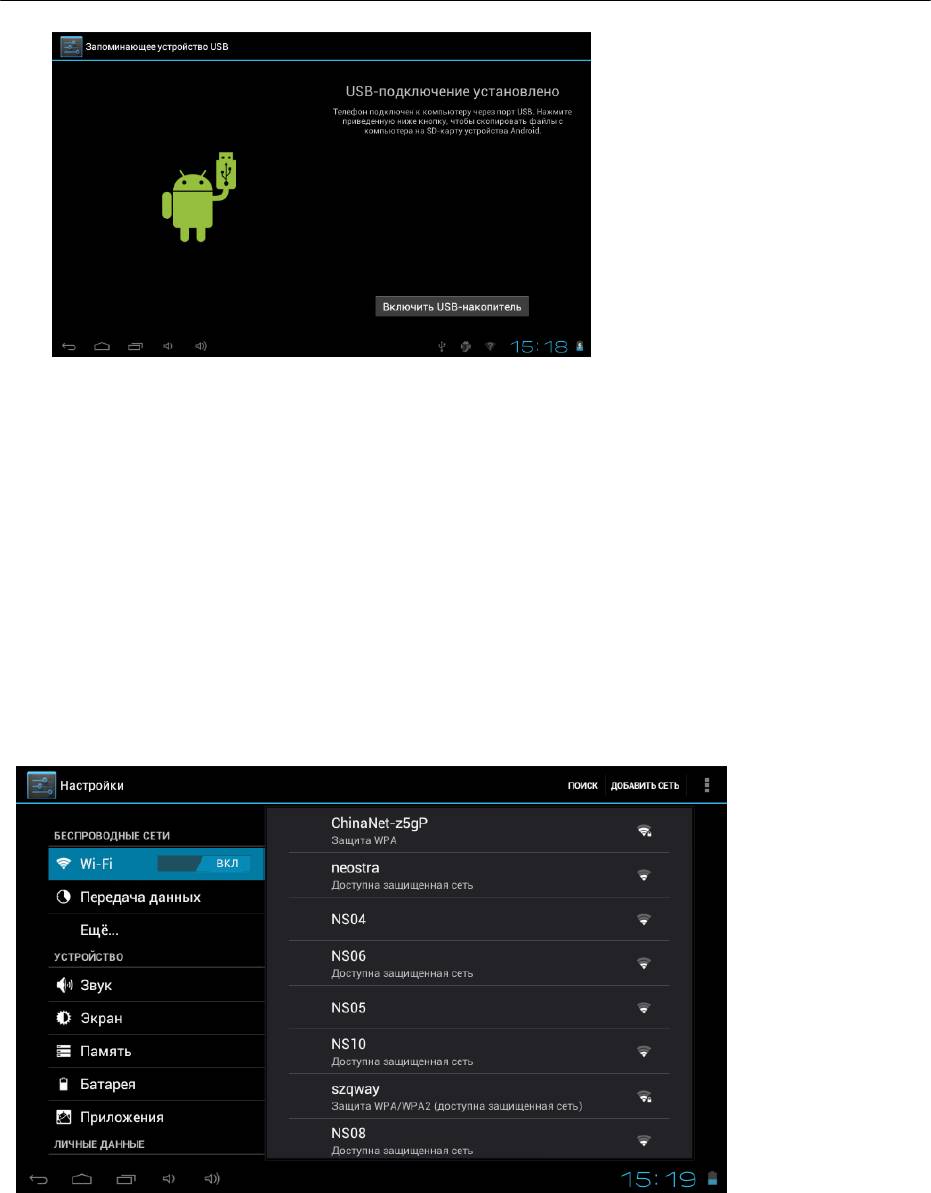
18
Explay Onliner 1
4. Если вам нужно отключить USB, нажмите «Отключить USB-накопитель» для
безопасного извлечения.
Настройки Wi-Fi
1.Зайдите в «Настройки»—> «Беспроводные сети» —> «Настройки Wi-Fi».Затем
включите «Уведомления об открытых сетях» для сообщать при обнаружении
открытой сети.
2.Введите пароль от сети и нажмите «Подключить».
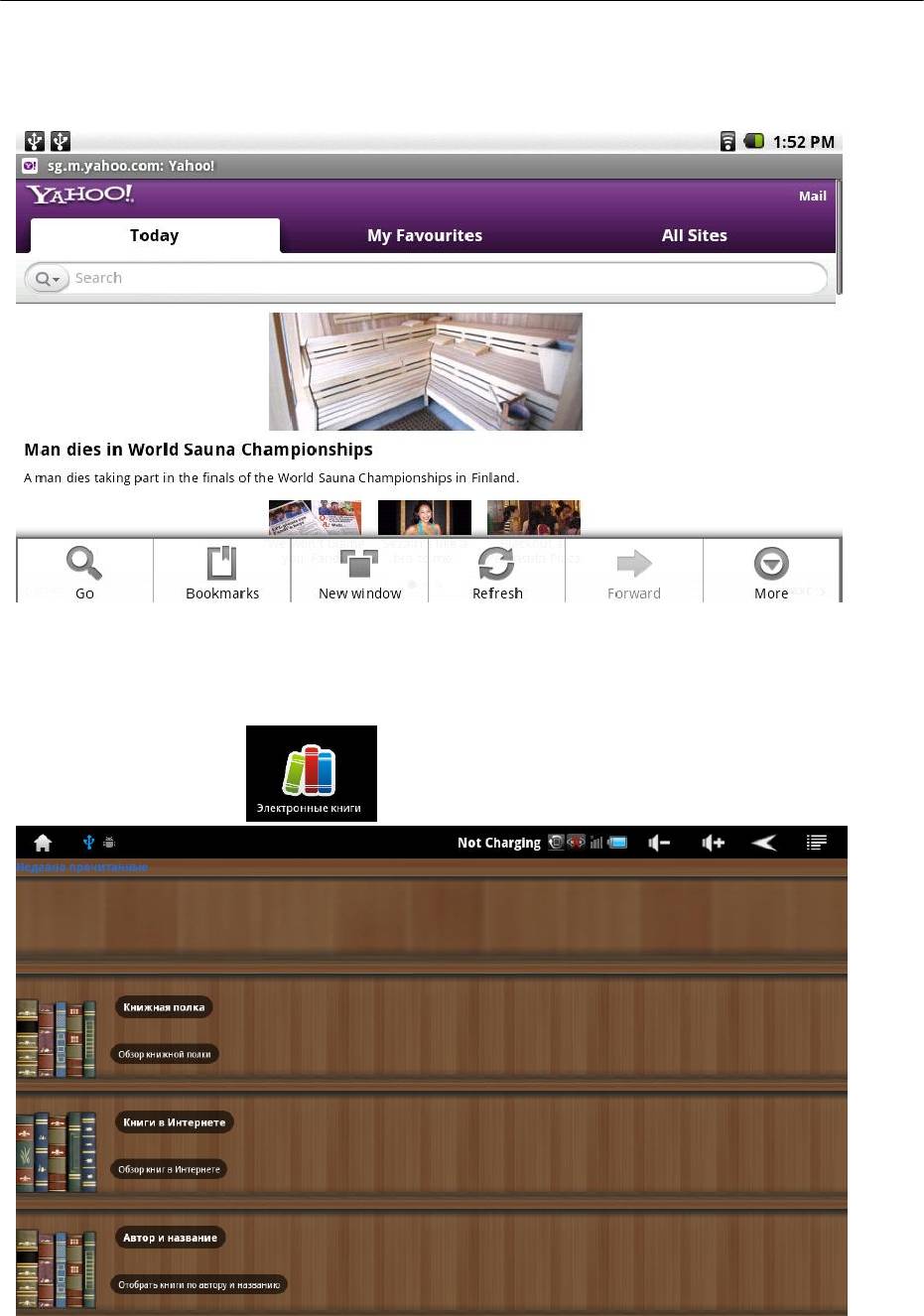
19
Explay Onliner 1
Интернет
Нажмите ―Browser‖ для того, чтобы зайти в сеть интернет.
Чтение электронных книг
Электронные книги
Из этого меню Вы можете выбрать книгу для чтения, находящуюся как во
внутренней памяти устройства, так и на съемном диске.
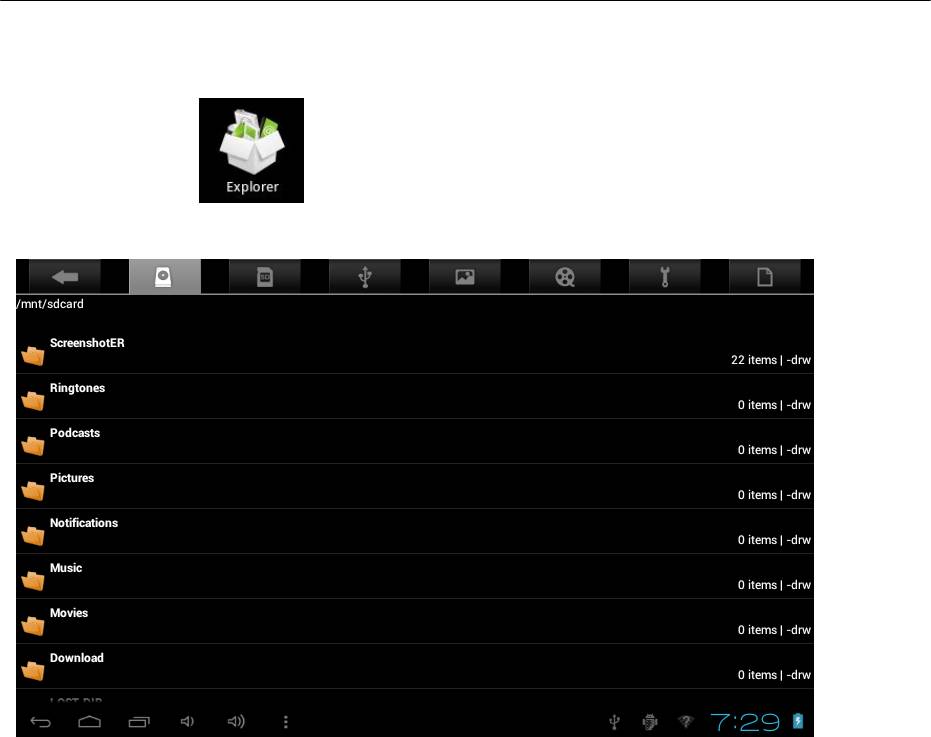
20
Explay Onliner 1
Менеджер файлов
Менеджер файлов
1. Выберите местоположение файла.
2. Выберите файл.
3. Если Вы надавите на выбранный файл в течение нескольких секунд, то
появится меню «Редактирования», где можно «Скопировать», «Удалить»,
«Переместить», «Вставить» или «Переименовать» файл.
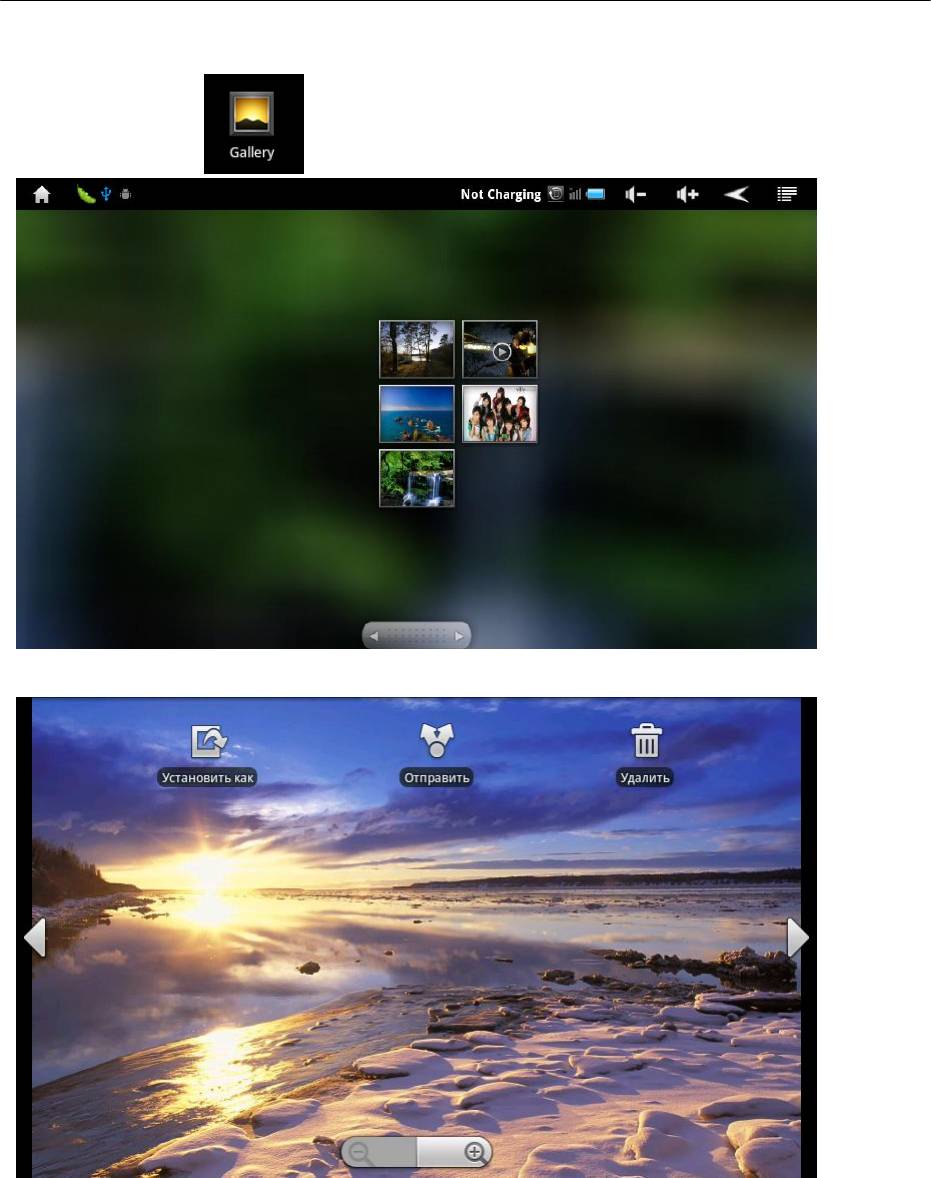
21
Explay Onliner 1
Просмотр фото
Просмотр фото
Чтобы произвести манипуляции с изображением нажимайте на него в течение
нескольких секунд, затем снизу появится опциональное меню. В этом меню можно
выбрать действия, которые можно произвести с этим фото файлом.
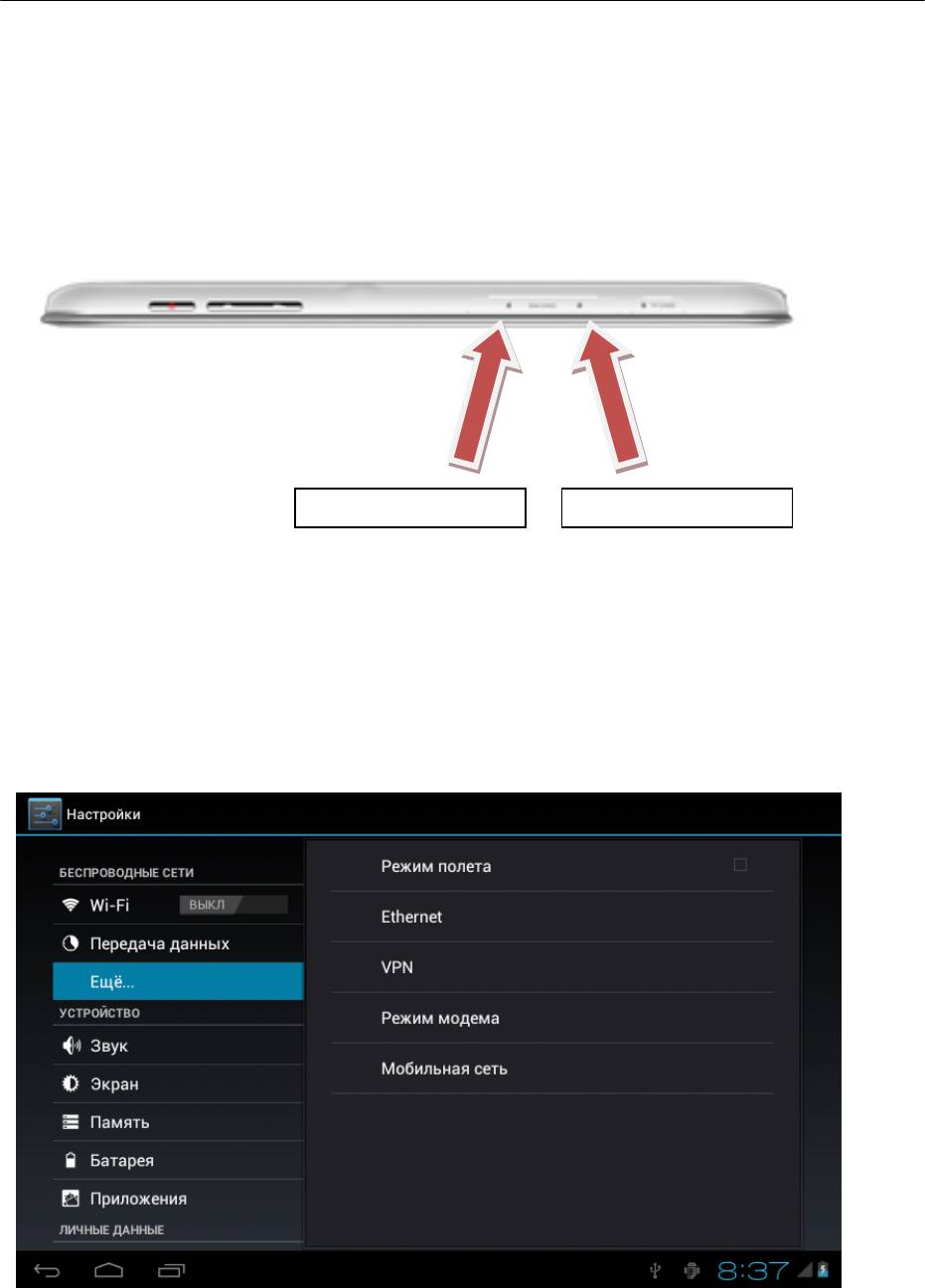
22
Explay Onliner 1
Настройки 3G
Вставьте SIM-карту в слот.
УСТРОЙСТВО НЕ ПРЕДНАЗНАЧЕНО ДЛЯ ЗВОНКОВ В СОТОВЫХ СЕТЯХ GSM
WiFi обязательно должен быть выключен
Если SIM-карта (либо 3G модем) вставляется при включенном устройстве, необходима перезагрузка.
После перезагрузки подключение должно произойти автоматически. В случае, если этого не
произошло, необходимо зайти в Настройки=>Беспроводные сети=>Сотовая сеть
Включить пункт Передача данных=>On/Off или ЕЩЕ…=>Мобильная Сеть=> Передача Данных
(поставить галочку).
В случае, если интернет не подключится, вручную настроить точки доступа APN, параметры которых
необходимо уточнить у оператора сотовой связи.
Слот для SIM-карты 1
Слот для SIM-карты 2
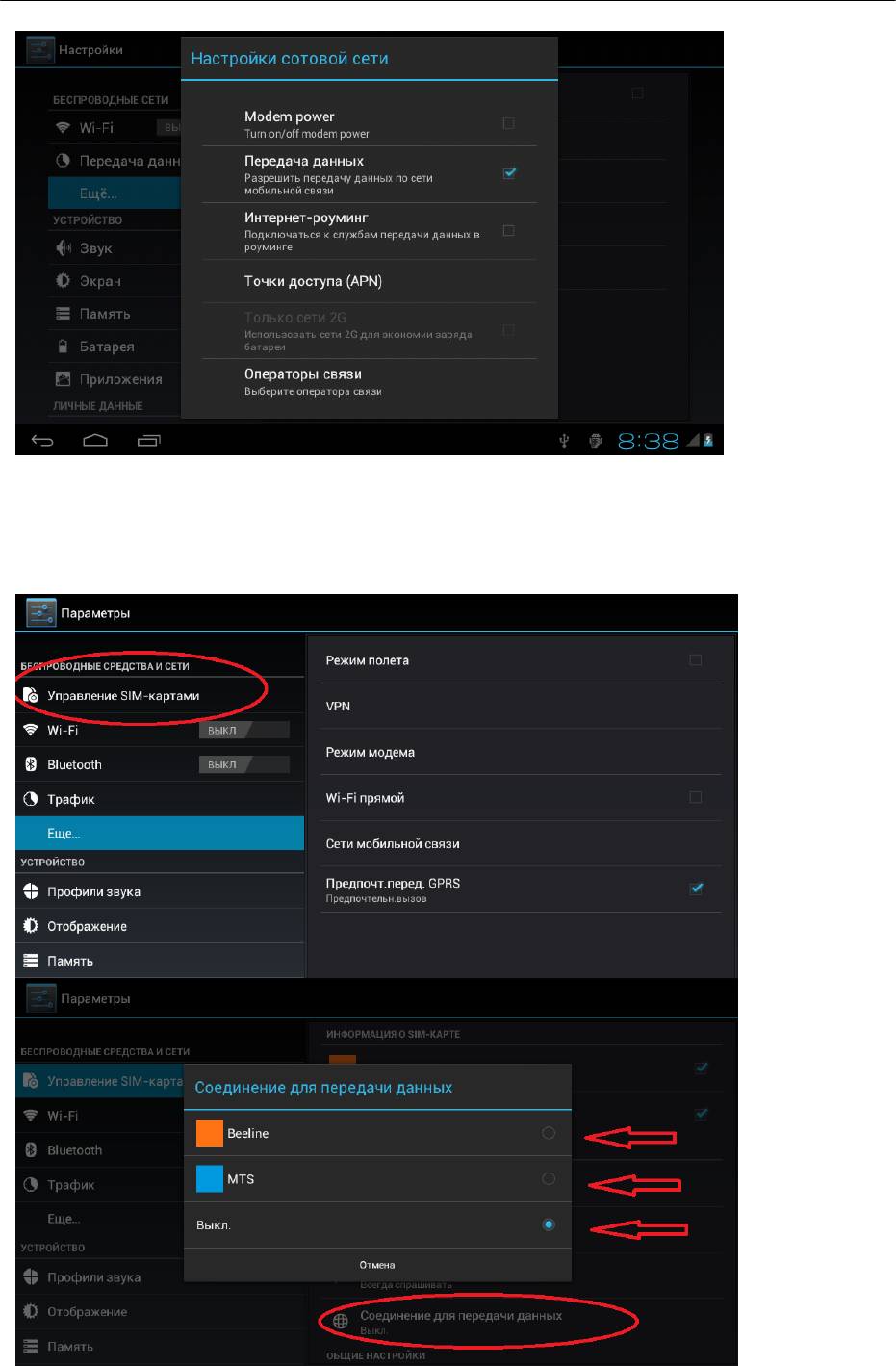
23
Explay Onliner 1
Если Вы находитесь в роуминге, то необходимо поставить галочку Интернет-роуминг (Внимание,
уточняйте стоимость обслуживания/интернета у своего оператора сотовой связи)
Данное устройство поддерживает работу двух SIM-карт для подключения к интернету.
Для того, чтобы выбрать с какой SIM-карты осуществлять доступ в интернет, необходимо зайти в
Параметры –> Управление SIM-картами –> Соединение для передачи данных.
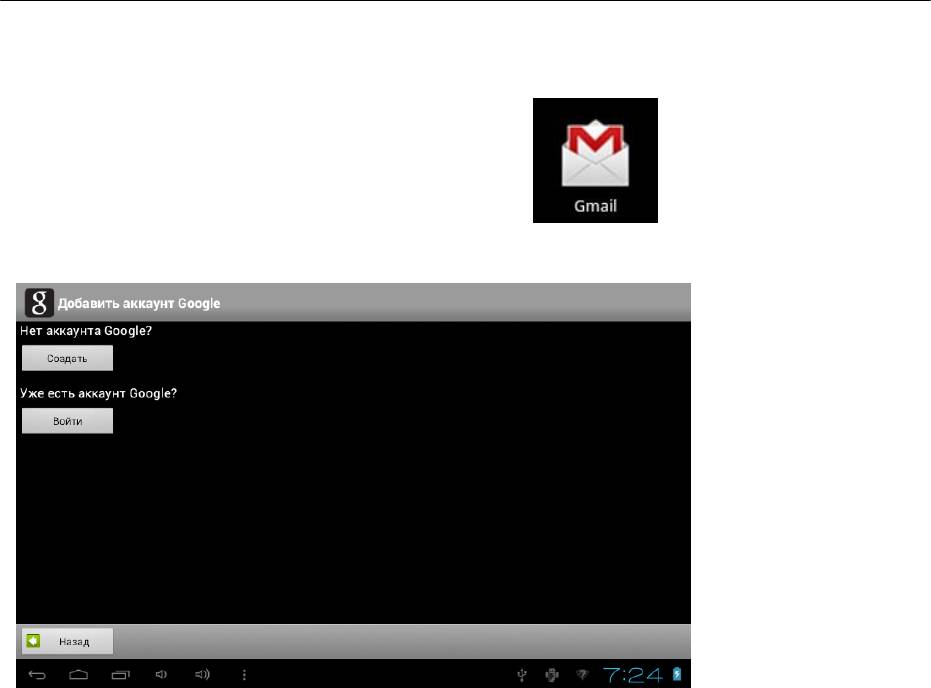
24
Explay Onliner 1
Настройки Gmail
1. Чтобы создать аккаунт в ―Gmail‖, нажмите
2. Для создания аккаунта нажмите «Создать», при наличии – «Войти»
3. Введите свои данные. Логин и пароль.
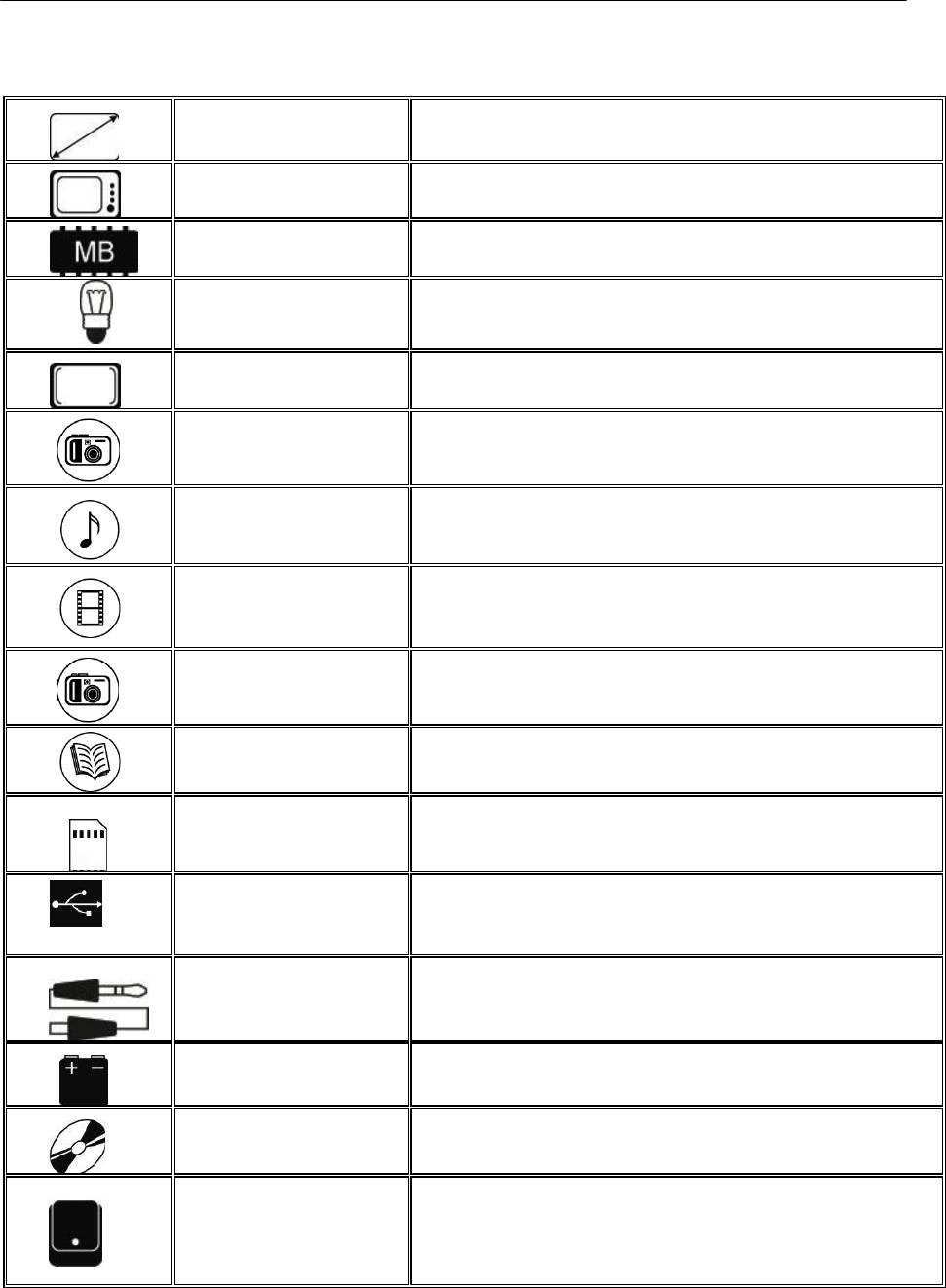
25
Explay Onliner 1
Технические характеристики
Размеры
198.2х124.2х10.9 мм
Вес
316 грамм
Процессор
1,0GHz,
Cortex-A9
Оперативная система
Android 4.0
Дисплей
7‖ TFT сенсорный емкостной дисплей 1024х600
Камера
Фронтальная камера: 0,3 Мп
Задняя камера: 2.0 Мп
Поддерживаемые
форматы
аудиофайлов
MP3,OGG, AAC,FLAC, 3GP,WAV, AMR, APE
Поддерживаемые
видео форматы
MKV, MP4, MOV, 3GP и H.264 (до 720р)
Поддерживаемые фото
форматы
JPG, JPEG, GIF, BMP, PNG
Поддерживаемые
форматы текста
PDF, TXT,HTM, WORD, EXCEL
Память
встроенная 8Гб + microSD карта памяти (до 32Гб)
оперативная 512Мб DDR3
Интернет
Wi-Fi (802.11b/g/n), 3G модуль
Разъемы и порты
Mini-HDMI, USB 2.0, 3,5 mm (mini-jack), microSD
Питание
3.7В литий полимерный аккумулятор, 3100мАч
Поддерживаемые ОС
Win2000/XP/ME/Vista/7, MacOS10 Linux 2.4.2,
Комплект поставки
Устройство, автомобильный держатель, краткая
инструкция, сетевое зарядное устройство, авто
зарядное устр, USB кабель, чехол, OTG кабель
















